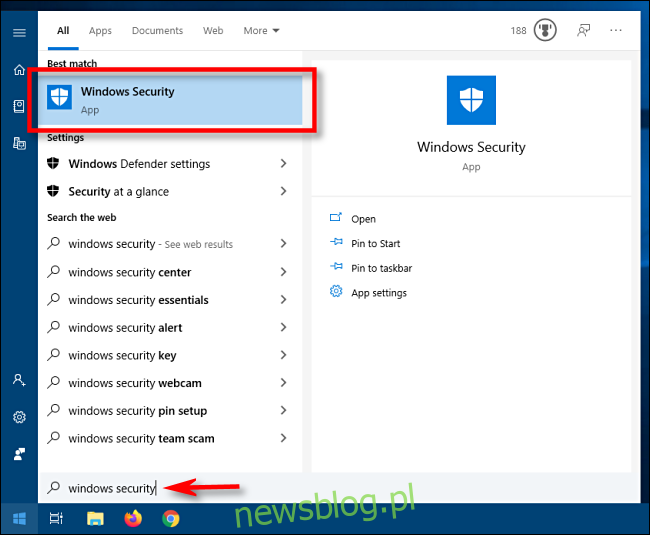Program Windows Defender, zintegrowany z systemem Windows 10, działa w tle i skanuje pliki w poszukiwaniu złośliwego oprogramowania. Aby poprawić wydajność zadań, takich jak kompilowanie kodu lub uruchamianie maszyn wirtualnych, możesz dodać wykluczenie, a usługa Windows Defender nigdy nie będzie skanować tych plików.
Wykluczenia mogą również pomóc, jeśli napotykasz fałszywe alarmy, w których program Windows Defender oznacza prawidłowe pliki jako złośliwe oprogramowanie.
Ostrzeżenie: uważaj na to, co wykluczasz. Program Windows Defender nie skanuje wykluczonych plików i katalogów pod kątem złośliwego oprogramowania. Nie chciałbyś na przykład wykluczyć wszystkiego z folderu Pobrane!
Najpierw musimy uruchomić Zabezpieczenia Windows, aby zmienić niektóre ustawienia. Otwórz menu Start i wpisz „Zabezpieczenia systemu Windows”. Następnie wybierz aplikację „Zabezpieczenia systemu Windows”.
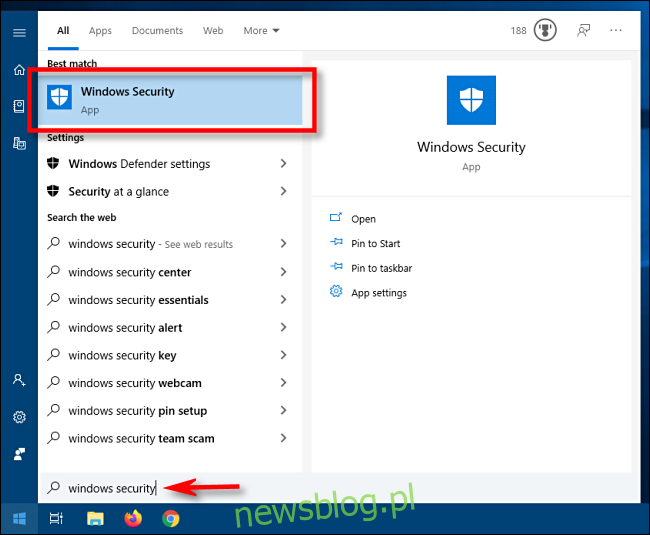
W Zabezpieczeniach systemu Windows przejdź do „Ochrona przed wirusami i zagrożeniami”. Następnie kliknij „Zarządzaj ustawieniami”.
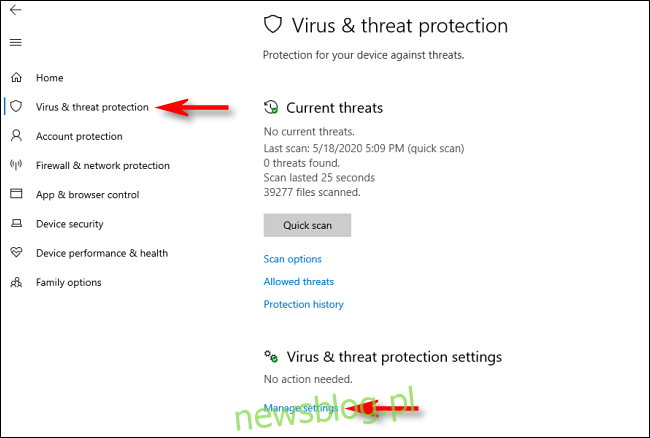
W sekcji „Ustawienia ochrony przed wirusami i zagrożeniami” przewiń na sam dół strony i kliknij „Dodaj lub usuń wykluczenia”.
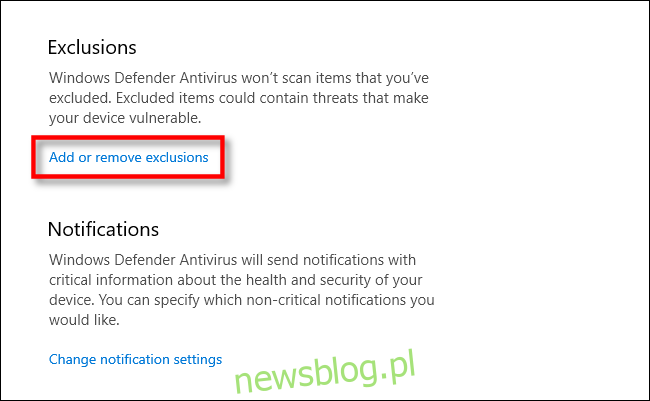
Na stronie Wykluczenia możesz dodawać lub usuwać pliki, które chcesz wykluczyć ze skanowań w programie Windows Defender. Aby dodać wykluczenie, kliknij przycisk „Dodaj wykluczenie” obok dużego symbolu plusa (+).
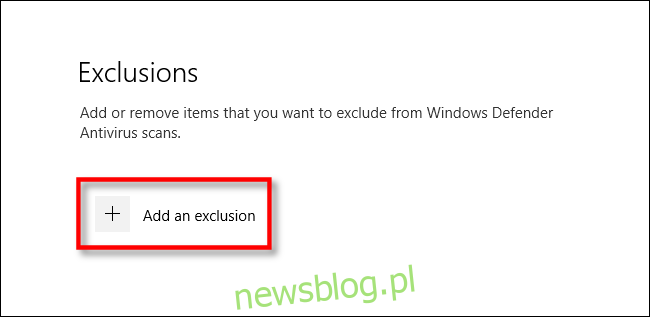
Pojawi się małe menu, w którym możesz zdefiniować wykluczenie według pliku, folderu, typu pliku lub procesu.
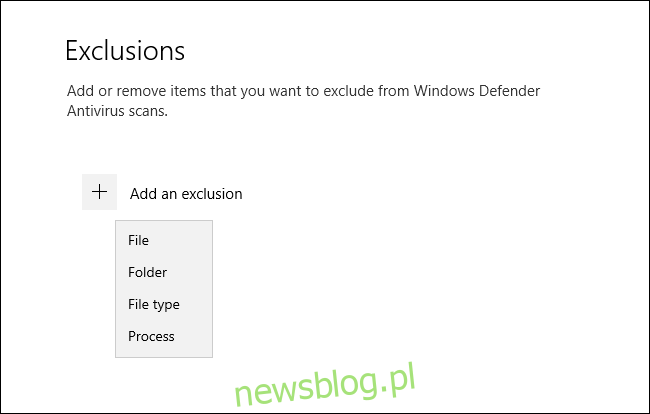
To, co wybierzesz, zależy od rodzaju wykluczenia, którego próbujesz dokonać. Oto, co robi każdy wybór.
Plik: jeśli wybierzesz tę opcję, pojawi się okno umożliwiające przeglądanie komputera w celu wybrania pojedynczego pliku, który zostanie wykluczony z przyszłych skanowań. Wybierz żądany plik, a następnie kliknij „Otwórz”.
Folder: podobnie jak opcja Plik, umożliwia to przeglądanie komputera w poszukiwaniu określonego folderu, który można wykluczyć ze skanowania. Zawartość folderu i podfoldery również zostaną wykluczone.
Typ pliku: pojawi się okienko z prośbą o wprowadzenie rozszerzenia pliku (np. „.MID”) reprezentującego typ pliku, który chcesz wykluczyć. Wszystkie pliki tego typu zostaną wykluczone z przyszłych skanowań. Ten jest niebezpieczny, ponieważ możesz przypadkowo wykluczyć dużą klasę potencjalnie niebezpiecznych plików, takich jak pliki PDF lub DOC.
Proces: wyskakujące okienko poprosi o podanie nazwy procesu (działającego programu, np. „Explorer.exe”), który ma zostać wykluczony ze skanowania. Jeśli program, o którym wiesz, że jest bezpieczny, jest nadal oznaczany przez Defendera, możesz wprowadzić go tutaj.
Wybierz jedną z tych opcji i dokonaj niezbędnych wyborów w wyświetlonym oknie dialogowym.
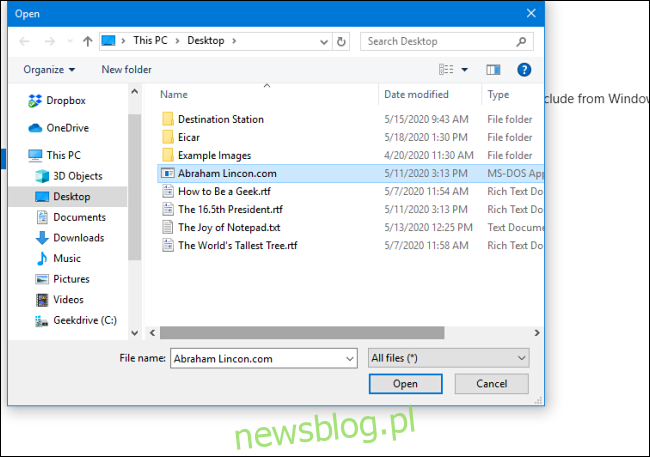
Po dodaniu wykluczenia pojawi się ono na liście na stronie Wykluczenia.
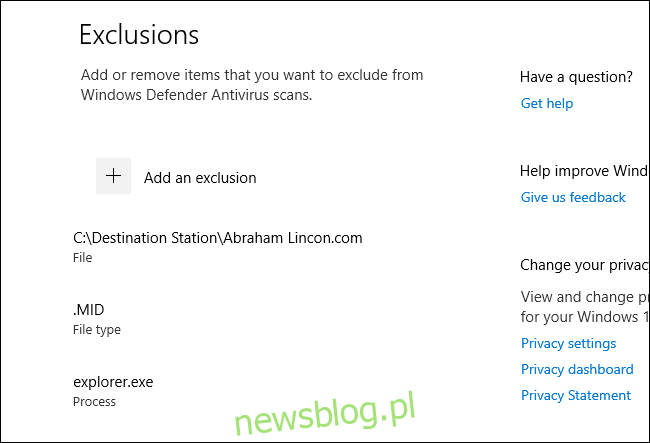
Jeśli chcesz usunąć wykluczenie, które zostało już zdefiniowane, najedź kursorem myszy na element, aż pojawi się strzałka w karatach skierowana w dół, a następnie kliknij przycisk „Usuń”, który się pojawi.
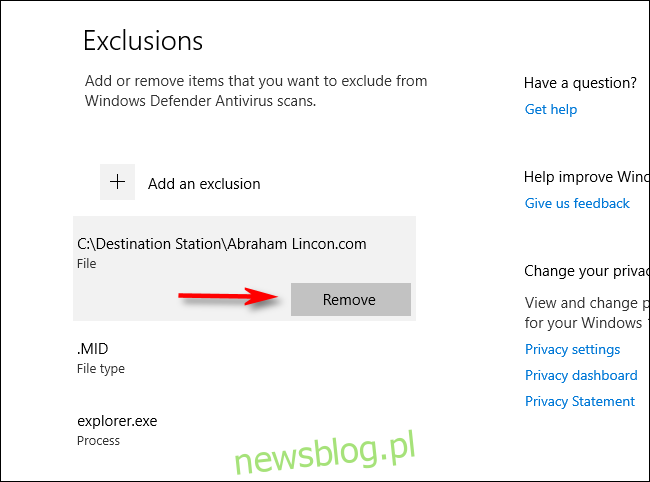
Po zakończeniu zamknij Zabezpieczenia Windows, a ustawienia zostaną zapisane. Następnym razem, gdy twój system wykona skanowanie Defender, elementy dodane do listy wykluczeń nie będą już powodować problemów.